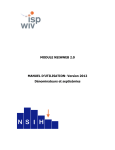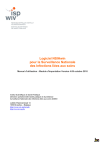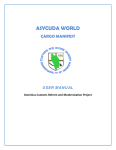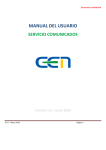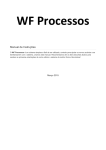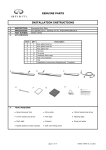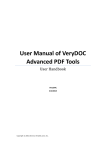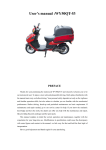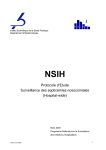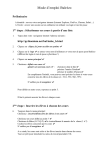Download Manuel d`utilisation pour le Module Hygiène des Mains
Transcript
NSIHWEB 2.0 Manuel d’utilisation pour le Module Hygiène des Mains 2014 Sylvanus Fonguh [email protected] Boudewijn Catry [email protected] NSIHweb 2.0 - Institut Scientifique de Santé Publique, Bruxelles 1 TABLE DES MATIERES 1 INTRODUCTION .................................................................................................................. 3 2 SE CONNECTER AU SITE ................................................................................................. 3 3 MODULE HHM...................................................................................................................... 4 3.1 3.2 3.3 3.4 3.5 3.6 4 UNITÉ ...................................................................................................................................... 5 OBSERVATIONS ...................................................................................................................... 7 CONSOMMATION DE LA SOLUTION HYDRO- ALCOOLIQUE (SHA) ................................... 17 SENSIBILISATION / SÉANCES D’INFORMATION .................................................................. 20 ANALYSE............................................................................................................................... 22 BIBLIOTHÈQUE..................................................................................................................... 22 HELPDESK ............................................................................................................................ 22 NSIHweb 2.0 - Institut Scientifique de Santé Publique, Bruxelles 2 1 Introduction NSIHweb 2.0 contient, pour l’instant, le module d’encodage et d’analyse des données d’hygiène des mains et de septicémies ainsi que les dénominateurs associés à ces 2 surveillances. Dans le futur, toutes les autres surveillances NSIH y seront intégrées. Cette nouvelle application web-based a été conçue en vue de favoriser la mesure de l’hygiène des mains (ainsi que des autres surveillances) en continu au niveau local, en dehors des campagnes nationales. Vous pouvez donc utiliser ce module aussi bien lors des campagnes nationales d’hygiène des mains qu’en dehors de celles-ci pour votre propre usage local. Cette application permet de fournir aux hôpitaux un feedback en temps réel de leurs données locales individuelles. Votre hôpital pourra ainsi suivre ses propres données d’observance d’hygiène des mains. Il pourra également se situer par rapport à la moyenne nationale publiée dans le rapport national des campagnes d’hygiène des mains. Aussi, pour diminuer la charge de travail d’une observance en continu, cette application est compatible avec l’utilisation de tablettes, ce qui permettra un encodage immédiat des données. 2 Se connecter au site Voici le lien pour accéder au site NSIHWeb 2.0 : https://nsihweb.wiv-isp.be Dans l'écran d'accueil (Fig1), on vous demande d'introduire votre nom d’utilisateur et mot de passe. Cliquez sur ‘Log In’ et ensuite choisissez votre langue en cliquant sur ‘continuer en français’. Rem : Si vous ne possédez pas de login et mot de passe, vous devez au préalable vous inscrire comme personne de contact pour cette surveillance auprès de l’équipe NSIH. Vous trouverez le formulaire à compléter et à nous renvoyer via le lien suivant: http://www.nsih.be/contact/contact_fr.asp Fig 1 NSIHweb 2.0 - Institut Scientifique de Santé Publique, Bruxelles 3 Si vous avez accès à plusieurs sites, vous les trouverez dans la liste déroulante (Fig2 point 1). La toute première fois que vous entrez dans le système, vous devez sélectionner le code hôpital pour lequel vous désirez encoder vos données et cliquer sur ‘continuer’. Les fois suivantes, le système se connectera directement à cet hôpital. Si vous voulez changer d’hôpital, cliquez sur ‘Votre Code NSIH’ dans le menu de gauche (Fig2 point 2) ou sur ‘Autre Hôpital’ (Fig2 point 3), ensuite choisissez un autre code hôpital dans la liste déroulante et cliquez sur ‘continuer’. Fig 2 Via le menu en orange (Fig3), vous pouvez accéder à toutes les surveillances. Lien NSIHWeb1 : accès au site des surveillances MRSA, CDIF, AB et leurs dénominateurs. Lien Dénominateurs : accès à l’encodage des dénominateurs relatifs aux modules septicémie et hygiène des mains (consommation de la solution hydro-alcoolique). Lien SEP : accès à l’encodage et l’analyse des données septicémies. Lien HHM : accès à l’encodage et l’analyse des données hygiène des mains. Fig3 3 Module HHM Le module HHM (cliquez sur le lien HHM via le menu orange) vous permet d’exécuter les tâches suivantes (Fig4): 1. Créer/modifier la carte d’identité d’une unité 2. Introduire/modifier des données d’observations et des conditions de base (ongles et bijoux) d’hygiène des mains 3. Introduire/modifier des données de consommation de solution hydro-alcoolique et la disponibilité de l’alcool 4. Introduire/modifier les dates de sensibilisation et les données concernant les séances d’information 5. Consulter/exporter l’analyse des données 6. Consulter les documents se rapportant à votre hôpital NSIHweb 2.0 - Institut Scientifique de Santé Publique, Bruxelles 4 Fig 4 3.1 Unité Pour chaque unité observée, on doit créer une seule fois une carte d’identité, avant de pouvoir introduire les données d’observations. Pour créer une carte d’identité d’une unité, cliquez sur ‘ajouter un nouvel élément’ sous ‘Unité’ dans le menu de gauche (Fig5). Fig 5 NSIHweb 2.0 - Institut Scientifique de Santé Publique, Bruxelles 5 Une fenêtre s’ouvre (Fig6) : - Sélectionnez l’unité pour laquelle vous désirez encoder vos observations dans la liste déroulante. Si celle-ci ne s’y trouve pas, cliquez sur ‘Ajouter Service/Unité’ (Fig7), encodez-la et enregistrez. - Le champ ‘spécialité du service’ correspond à la spécialité représentée par le plus grand nombre de lits. - Tous les champs avec étoile sont obligatoires. - Une fois remplis, enregistrez. - Le bouton d’aide (dans le coin inférieur gauche) vous donne des instructions pour faciliter l’encodage. Des messages d’erreur peuvent apparaître si vous avez encodé des données erronées. ATTENTION : Si vous désirez tester l’application avec des données fictives, créez une unité fictive que vous nommerait ‘test’ (lettres minuscules, pas d’espace, pas de numéro) et encodez vos données sous cette unité. Ces données seront supprimées de la base de données lors de l’analyse. Fig 6 Fig 7 NSIHweb 2.0 - Institut Scientifique de Santé Publique, Bruxelles 6 Une fois l’unité enregistrée, vous revenez sur la page ‘Unité’ et vos données s’affichent (Fig8). Vous pouvez toujours modifier les données de l’unité ou les supprimer (vous ne pourrez supprimer les unités pour lesquelles des observations sont déjà encodées). Fig 8 3.2 Observations Deux particularités du module web-based : - Ce système d’encodage peut être utilisé lors d’une campagne ou hors campagne pour votre propre usage local. Les données pré – sensibilisation et post-sensibilisation seront définies lors de l’analyse. - Cette application est compatible avec l’utilisation de tablettes, ce qui permettra un encodage immédiat des données. Vous aurez donc la possibilité de choisir entre 2 types de formulaire : un permettant un encodage via une tablette et un autre via une grille d’observation papier. 3.2.1 Fiche d’observation Une fois les unités introduites, vous pouvez encoder vos données d’observations et de conditions de base (ongles et bijoux) d’hygiène des mains. Pour cela, cliquez sur le lien ‘Observations’ dans le menu de gauche et créez d’abord une fiche d’observation en cliquant sur ‘Ajouter un nouvel élément’ (Fig9) Fig 9 NSIHweb 2.0 - Institut Scientifique de Santé Publique, Bruxelles 7 Une fenêtre s’ouvre (Fig10) Une fiche d’observation correspond aux données d’observation d’un observateur pendant une période d’observation dans une unité spécifique. Lorsque vous créez une fiche d’observation (Fig10), vous choisissez : - L’unité. Si l'unité pour laquelle vous désirez entrer des observations n'est pas présente dans la liste déroulante, vous devez annuler et rajouter d’abord cette unité via le lien ‘unités’ dans le menu à gauche. - Un type d’observations : Observations + ongles et bijoux avec tablette : encodage immédiat des données d’observation via une tablette ou PC portable. Une grille d’observation encodée correspond à l’observation d’un membre du personnel pendant une période définie et dans une unité spécifique. Chaque membre du personnel observé est également observé pour les conditions de base d’hygiène des mains (ongles, bijoux et manches) Observations avec tablette : encodage immédiat des données d’observation via une tablette ou PC portable. Une grille d’observation encodée correspond à l’observation d’un membre du personnel pendant une période définie et dans une unité spécifique, mais ne contient pas les conditions de base d’hygiène des mains. Observations : chiffres cumulatifs : encodage des données d’observation agrégées à partir d’une grille d’observation papier. Une grille d’observation encodée correspond à l’observation d’une catégorie professionnelle pendant une période définie et dans une unité spécifique. Ongles et bijoux (avec ou sans tablette): encodage des données des conditions de base d’hygiène des mains (ongles, bijoux et manches) à partir de la grille papier ou via une tablette si vous ne participez qu’à ce module optionnel. - Les initiales de l’observateur, la date et l’heure de l’observation. - Les champs avec étoile sont requis. Si vous encodez vos données via tablette, l’heure de fin sera automatiquement encodée dès que l’observateur quittera la fenêtre d’encodage des données d’observation. - Une fois remplie, enregistrez. - Le bouton d’aide (dans le coin inférieur gauche) vous donne des instructions pour faciliter l’encodage. Des messages d’erreur peuvent apparaître si vous avez encodé des données erronées. - NSIHweb 2.0 - Institut Scientifique de Santé Publique, Bruxelles 8 Fig 10 3.2.2 Données d’observation Dès que la fiche d’observation est enregistrée, vous revenez sur la page ‘Observations’ et vos données s’affichent (Fig11). Vous pouvez toujours modifier les données de la fiche d’observation en cliquant sur ‘Modifier’ (Fig11 point 1). Vous pouvez ensuite encoder vos données d’observation en cliquant sur le bouton ‘Observations’ (Fig11 point 2). Vous pouvez générer un fichier Excel avec tous vos données pour analyse interne ((Fig11 point 3). La description des variables générées pour cette analyse interne est disponible via le lien ‘downloads’ (Fig11 point 4). Fig 11 3.2.2.1 Formulaire : Observations + ongles et bijoux avec tablette Si vous avez sélectionné le type d’observation ‘Observations + ongles et bijoux avec tablette’ et que vous cliquez sur le bouton ‘Observations’, le formulaire ci-dessous (Fig12) s’ouvre. NSIHweb 2.0 - Institut Scientifique de Santé Publique, Bruxelles 9 Fig 12 Vous choisissez d’abord la catégorie professionnelle à laquelle appartient le membre du personnel observé (Fig12 point 1). Ensuite vous enregistrez: - le type de contact. En cliquant sur la flèche vers le bas à côté de chaque type de contact (Fig12 point 2), vous avez la possibilité de rajouter des lignes. - le type d’hygiène des mains (pas HDM, savon, alcool) Vous avez choisi de participer au module optionnel ongles et bijoux, vous devez donc encoder les données ongles et bijoux avant d’enregistrer. Pour ce faire, 2 boutons-image (Fig12 point 3) : - Si vous cliquez sur le bouton de gauche (main sans bijoux), vous signalez que le membre du personnel observé est conforme aux conditions de base d’hygiène des mains. Le bouton est alors entouré de vert (Fig12 point 3). NSIHweb 2.0 - Institut Scientifique de Santé Publique, Bruxelles 10 - Si vous cliquez sur le bouton de droite (main avec bijoux et vernis), la fenêtre ci-dessous s’ouvrira vous permettant d’encoder les non-conformités (Fig13). Une fois enregistrés, le bouton apparaîtra entouré de rouge (Fig14). ATTENTION : Pour chaque membre du personnel observé, vous devez compléter les types de contact et d’hygiène des mains rencontrés et ensuite également entrer le port des bijoux et l’hygiène des ongles (Si vous observez uniquement le port des bijoux et l’hygiène des ongles, veuillez utiliser un autre type de formulaire voir point 3.2.2.4, formulaire ‘Ongles et bijoux (avec ou sans tablette) ). Fig 13 Fig 14 NSIHweb 2.0 - Institut Scientifique de Santé Publique, Bruxelles 11 La grille d’observation, une fois enregistrée, est affichée au-dessous (Fig15 point 1) et une nouvelle grille vierge apparaît. Vous pouvez toujours modifier les données d’une grille d’observation en cliquant sur ‘Modifier’ (Fig15 point 2). Les différents boutons d’aide vous donnent des instructions pour faciliter l’encodage. Des messages d’erreur peuvent apparaître si vous avez encodé des données erronées. Le bouton ‘Retour page HHM’ (Fig15 point 3) vous permet de retourner à la page d’accueil HHM sous la rubrique ‘Observations’. Fig 15 3.2.2.2 Formulaire : Observations avec tablette Si vous avez sélectionné le type d’observation ‘Observations avec tablette’ et que vous cliquez sur le bouton ‘Observations’, le formulaire ci-dessous (Fig16) s’ouvre. Fig 16 NSIHweb 2.0 - Institut Scientifique de Santé Publique, Bruxelles 12 Vous choisissez d’abord la catégorie professionnelle à laquelle appartient le membre du personnel observé (Fig16 point 1). Ensuite vous enregistrez: le type de contact. En cliquant sur la flèche vers le bas à côté de chaque type de contact (Fig16 point 2), vous avez la possibilité de rajouter des lignes. le type d’hygiène des mains (pas HDM, savon, alcool) Ensuite vous enregistrez la grille d’observation (Fig16 point 3). Celle-ci, une fois enregistrée, est affichée au-dessous (Fig16 point 4) et une nouvelle grille vierge apparaît. Vous pouvez toujours modifier les données d’une grille d’observation en cliquant sur ‘Modifier’. Vous avez choisi de ne pas participer au module optionnel, ongles et bijoux, ‘inconnu’ apparaît sous ‘Conformité ongles et bijoux’ (Fig16 point 5) Les boutons d’aide vous donnent des instructions pour faciliter l’encodage. Des messages d’erreur peuvent apparaître si vous avez encodé des données erronées. NSIHweb 2.0 - Institut Scientifique de Santé Publique, Bruxelles 13 Le bouton ‘Retour page HHM’ vous permet de retourner à la page d’accueil HHM sous la rubrique ‘Observations’. 3.2.2.3 Formulaire : Observations : chiffres cumulatifs Si vous avez sélectionné le type d’observation ‘Observations : chiffres cumulatifs’ et que vous cliquez sur le bouton ‘Observations’, le formulaire ci-dessous (Fig17) s’ouvre. Fig 17 Vous choisissez d’abord la catégorie professionnelle (Fig17 point 1). Ensuite, vous encodez le nombre d’opportunités d’hygiène des mains pour cette catégorie professionnelle par type d’hygiène des mains et type de contact (Fig17 point 2). Ensuite vous enregistrez la grille d’observation (Fig17 point 3). Celle-ci, une fois enregistrée, est affichée au-dessous (Fig17 point 4) et une nouvelle grille vierge apparaît. Vous pouvez toujours modifier les données d’une grille d’observation en cliquant sur ‘Modifier’. Les boutons d’aide vous donnent des instructions pour faciliter l’encodage. Des messages d’erreur peuvent apparaître si vous avez encodé des données erronées. NSIHweb 2.0 - Institut Scientifique de Santé Publique, Bruxelles 14 Le bouton ‘Retour page HHM’ vous permet de retourner à la page d’accueil HHM sous la rubrique ‘Observations’. 3.2.2.4 Formulaire : Ongles et bijoux (avec ou sans tablette) Si vous avez sélectionné le type d’observation ‘Ongles et bijoux’ et que vous cliquez sur le bouton ‘Observations’, le formulaire ci-dessous (Fig18) s’ouvre. Fig 18 Si vous cliquez sur le bouton de gauche (main sans bijoux), vous signalez que le membre du personnel observé est conforme aux conditions de base d’hygiène des mains. Le bouton est alors entouré de vert (Fig18 point 1). Vous ne devez rien encoder dans la grille, elle reste inactive (en grisé). Ensuite vous enregistrez (Fig18 point 2). Celle-ci, une fois enregistrée, est affichée au-dessous (Fig18 point 3) et une nouvelle grille vierge apparaît. Vous pouvez toujours modifier les données d’une grille d’observation en cliquant sur ‘Modifier’. Si vous cliquez sur le bouton de droite (main avec bijoux et vernis), le bouton est alors entouré de rouge et la grille d’observation s’active (Fig19 point 1). Vous pouvez encoder les non-conformités (Fig19 point 2) et enregistrer (Fig19 point 3). Par observation une fiche d’observation, une fois enregistrée, est affichée au-dessous (Fig19 point 4) et une nouvelle grille vierge apparaît. Vous pouvez toujours modifier les données d’une grille d’observation en cliquant sur ‘Modifier’. NSIHweb 2.0 - Institut Scientifique de Santé Publique, Bruxelles 15 Fig19 Les boutons d’aide vous donnent des instructions pour faciliter l’encodage. Des messages d’erreur peuvent apparaître si vous avez encodé des données erronées. Le bouton ‘Retour page HHM’ vous permet de retourner à la page d’accueil HHM sous la rubrique ‘Observations’. NSIHweb 2.0 - Institut Scientifique de Santé Publique, Bruxelles 16 3.3 Consommation de la solution hydro-alcoolique (SHA) Cliquez sur le lien ‘Alcool’ dans le menu de gauche. Vous pouvez encoder par mois (Fig20) : 1. les données de consommation de solution hydro-alcoolique par mois pour tout l’hôpital 2. les données de consommation de solution hydro-alcoolique par trimestre par unité 3. les données concernant la disponibilité de solution hydro-alcoolique Vous pouvez aussi télécharger les données pour plusieur mois (Fig20) : 4. les données de consommation de solution hydro-alcoolique par mois pour tout l’hôpital 5. les données de consommation de solution hydro-alcoolique par trimestre par unité Le modèle du fichier CSV pour le téléchargement est disponible via le lien ‘downloads’ (6). Fig 20 3.3.1 Consommation de la solution hydro-alcoolique pour tout l’hôpital Cliquez sur ‘ajouter un nouvel élément’ (Fig20 point 1) et la fenêtre ci-dessous (Fig21) s’ouvre. Les champs avec étoile sont requis. Il est indispensable pour le calcul de la consommation de SHA/1000 patient-jours d’encoder les dénominateurs pour la période choisie. Pour encoder les dénominateurs, cliquez sur le lien ‘dénominateurs’ via la barre de menu orange. NSIHweb 2.0 - Institut Scientifique de Santé Publique, Bruxelles 17 Fig 21 3.3.2 Consommation de la solution hydro-alcoolique par unité Cliquez sur ‘ajouter un nouvel élément’ (Fig20 point 2) et la fenêtre ci-dessous (Fig22) s’ouvre. Les champs avec étoile sont requis. Il est indispensable pour le calcul de la consommation de SHA/1000 patient-jours d’encoder les dénominateurs pour la période choisie. Pour encoder les dénominateurs, cliquez sur le lien ‘dénominateurs’ via la barre de menu orange. Fig 22 3.3.3 Disponibilité de la solution hydro-alcoolique Cliquez sur ‘ajouter un nouvel élément’ (Fig20 point 3) et la fenêtre ci-dessous (Fig23) s’ouvre. Les champs avec étoile sont requis. Fig 23 NSIHweb 2.0 - Institut Scientifique de Santé Publique, Bruxelles 18 Une fois vos données de consommation de solution hydro-alcoolique enregistrées, vous revenez à la page ‘Alcool’ et vos données s’affichent (Fig 24). Vous pouvez toujours modifier les données en cliquant sur ‘Modifier’. Fig 24 NSIHweb 2.0 - Institut Scientifique de Santé Publique, Bruxelles 19 3.4 Sensibilisation / Séances d’information Cliquez sur le lien ‘Sensibilisation/Séances d’information’ dans le menu de gauche (Fig25) Pour encoder vos données, cliquez sur ‘Ajouter un nouvel élément’ (Fig 25) et la fenêtre Fig 26 s’ouvre. Fig 25 Fig 26 NSIHweb 2.0 - Institut Scientifique de Santé Publique, Bruxelles 20 Une fois vos données enregistrées, vous revenez à la page ‘Sensibilisation / Séances d’information’ et vos données s’affichent (Fig 27). Vous pouvez toujours modifier les données en cliquant sur ‘Modifier’. Fig 27 NSIHweb 2.0 - Institut Scientifique de Santé Publique, Bruxelles 21 3.5 Analyse Le module ‘Analyse’ permettra de fournir, de manière interactive et en continu, un feedback individuel avec graphiques et tableaux au personnel concerné en temps real. De plus, après chaque campagne nationale, un rapport comprenant les résultats agrégés sera réalisé, ce qui vous permettra de comparer les résultats locaux avec les chiffres nationaux. Les options suivantes sont disponibles continu: Hors-Campagne-Pre = feedback d’une période choisisse par l’hôpital même ( par exemple du 01/01/2014 au 01/01/2014, ou du 01/01/2013 au 01/01/2014). Hors-Campagne-Post = comparer deux périodes d’observance, avant et après une sensibilisation out training (par exemple du 01/01/2013 au 01/12/2013 ET du 01/01/2014 au 01/12/2014). Cette dernière option permettra donc d’évaluer une intervention locale, indépendamment des campagnes nationales. La page analyse fonctionne bien avec internet explorer 11 et pop-ups débloquer pour les sites (Voir l’équipe informatique de l’hôpital) : https://nsihweb.wiv-isp.be https://s9xjb.wiv-isp.be Il faut aussi ajouter ces deux sites comme sites de confiance ‘’Trusted sites’’ 3.6 Bibliothèque Cette section permet l’archivage des documents relatifs à votre hôpital (ou à un site spécifique si vous êtes responsable de plusieurs sites). 4 Helpdesk Pour toutes vos suggestions ou problèmes, contactez: Institut Scientifique de Santé Publique 14, Rue J. Wytsman 1050 Bruxelles Tél: 02/642 57 68 E-mail: [email protected] ou [email protected] NSIHweb 2.0 - Institut Scientifique de Santé Publique, Bruxelles 22